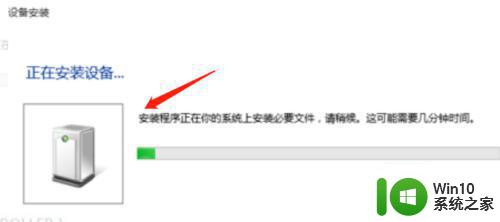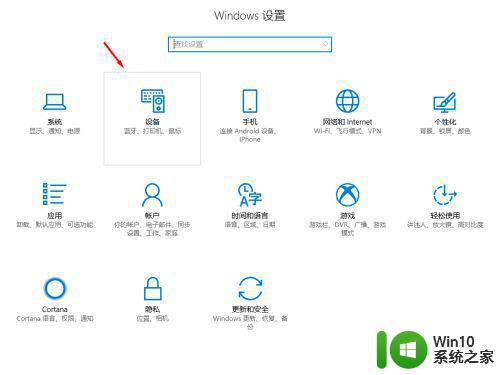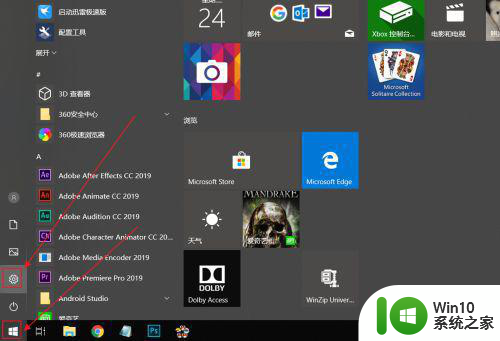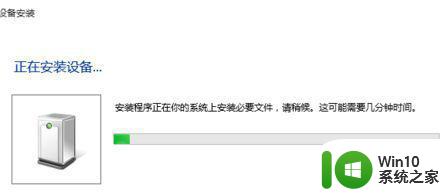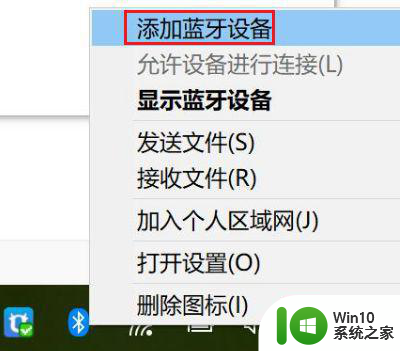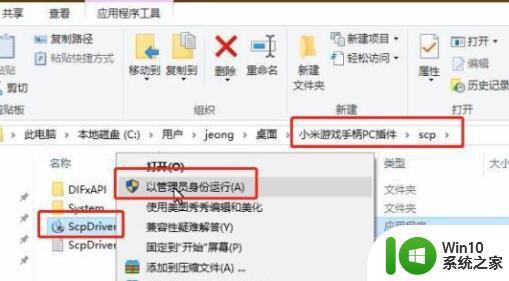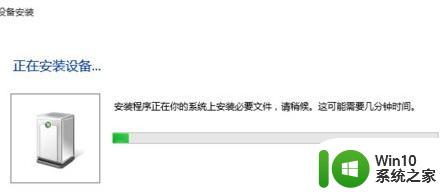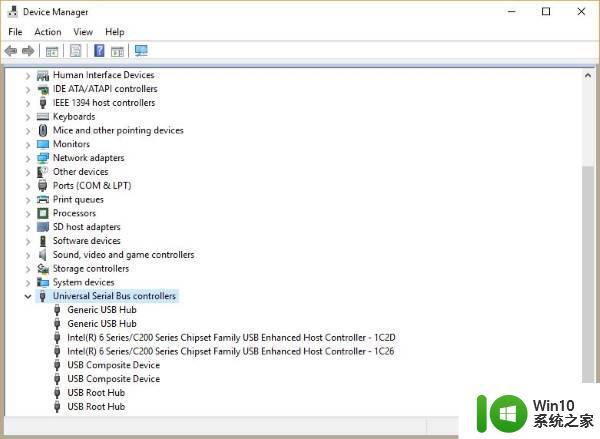ps4手柄怎么连接电脑win10 ps手柄连接电脑win10操作方法
更新时间:2023-01-07 16:08:21作者:cblsl
现阶段随着游戏厂商不断对游戏的开发,许多游戏也只有通过ps手柄才能够更好的进行操作,其中也包括官方win10系统上的一些网络游戏,因此往往需要进行ps手柄连接电脑的操作,可是ps手柄连接电脑win10操作方法呢?下面小编就给大家带来ps4手柄怎么连接电脑win10。
具体方法:
1、手柄插入电脑,电脑会自动识别并安装驱动。

2、安装完成,点击开始下的设置按钮,在搜索栏输入控制面板。
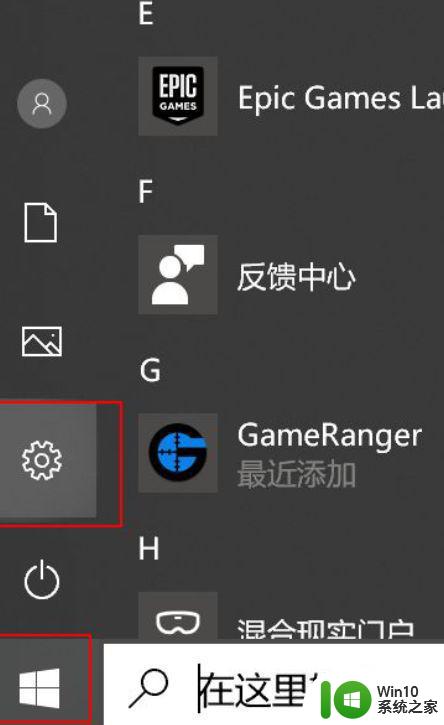
3、在控制面板中选择查看设备。

4、在设备中新增了游戏设备的图标就代表安装成功了。
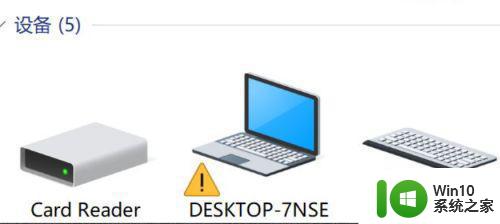
以上就是小编告诉大家的ps4手柄怎么连接电脑win10了,还有不懂得用户就可以根据小编的方法来操作吧,希望能够帮助到大家。